Mapillary
Panoramica
Per spostarsi più velocemente, in OsmAnd è possibile utilizzare le viste a livello stradale dei percorsi o dei luoghi di interesse fornite da Mapillary (è necessaria una connessione a Internet).
Il livello Mapillary porta le immagini a livello stradale direttamente nell'app OsmAnd, in modo da poter avere una facile visione d'insieme dei dintorni di qualsiasi luogo di interesse o lungo il percorso pianificato. Se le immagini mancano, è possibile aggiungerle personalmente e altri potranno utilizzarle. Questa funzione è nata dalla nostra collaborazione con il team di Mapillary, unendo i vantaggi di entrambe le app.
Parametri di configurazione richiesti
Per visualizzare le immagini a livello stradale sulla mappa di OsmAnd, è necessario effettuare le seguenti impostazioni:
- Abilitare il plugin Mapillary nella sezione Plugin del Menu principale.
- Visualizzare le Immagini a livello stradale sulla mappa per il profilo richiesto nel menu Configura mappa.
Livello mappa
- Android
- iOS
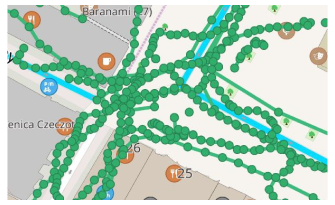
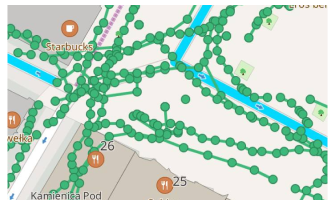
Il livello della mappa con le immagini stradali viene visualizzato sulla mappa di OsmAnd come file di punti verdi collegati.
- Le foto degli utenti di Mapillary sono allegate a questi punti verdi.
- Toccate un punto verde sulla mappa per aprire una foto con vista stradale. Le foto possono anche essere selezionate da un elenco nel menu contestuale della mappa, se disponibile.
- Dopo la selezione, la schermata dell'applicazione viene divisa tra la mappa di OsmAnd e le immagini stradali a livello stradale di Mapillary.
- È possibile applicare dei filtri per selezionare le foto da visualizzare sulla mappa.
Abilitare il livello
- Android
- iOS
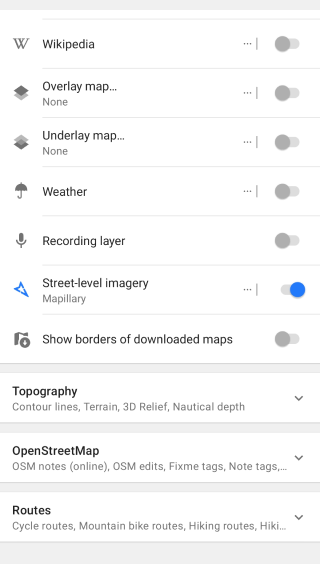
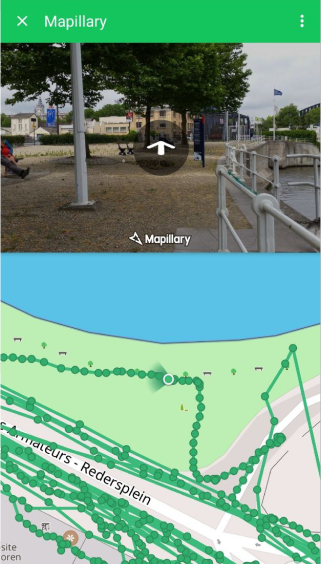
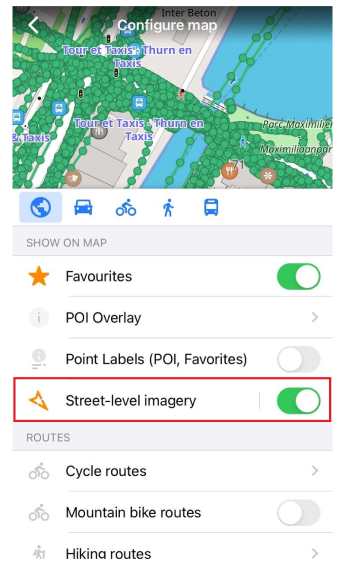
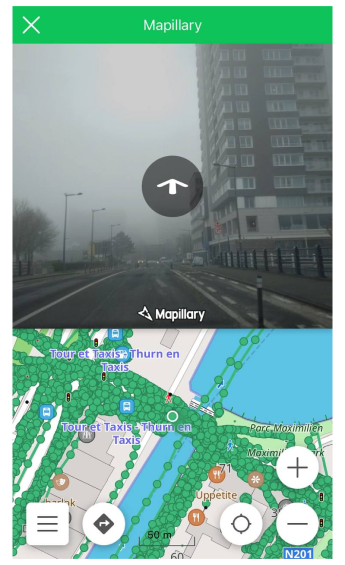
Per visualizzare le immagini a livello stradale di Mapillary sulla mappa, è necessario abilitare questo livello nel menu Configura mappa nella sezione Mostra.
Per accedere: Menù → Configura la mappa → Immagini stradali.
- Toccare il pulsante del menu a tre punti (⁝) per aprire l'immagine selezionata nell'applicazione Mapillary.
- Toccare la freccia per passare da un'immagine all'altra.
Filtraggio dei dati
- Android
- iOS
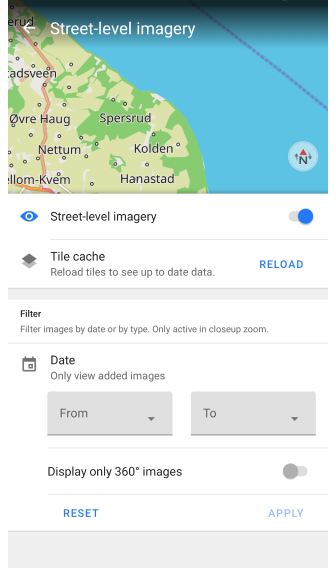
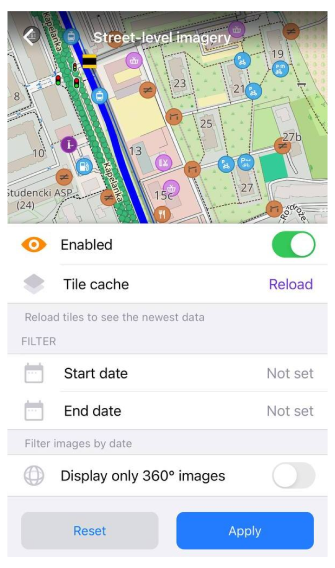
È possibile creare un filtro e selezionare le foto da visualizzare sulla mappa. Ad esempio, scegliere di visualizzare solo le immagini recenti o solo le immagini a 360 gradi.
Per accedere: Menù → Configura la mappa → Immagini stradali
Se le immagini selezionate non vengono visualizzate, utilizzare Ricarica per la Cache delle tile.
Menu contestuale della mappa
- Android
- iOS
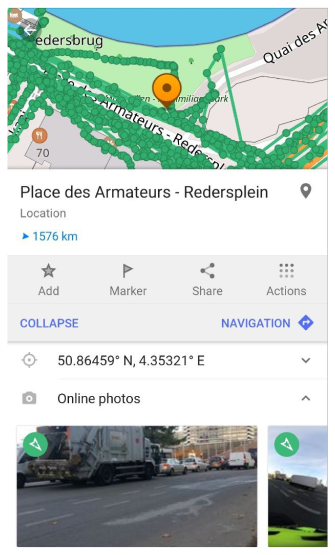
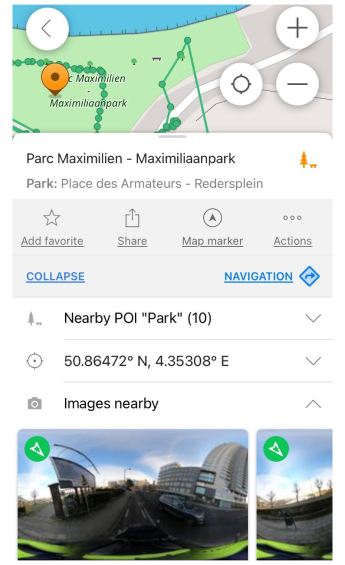
Se il plugin Mapillary è abilitato, è possibile visualizzare le foto delle strade disponibili in un raggio di 40 metri dal punto selezionato sulla mappa. Le foto vengono aperte nel menu contestuale della mappa.
Aggiungere foto
- Android
- iOS
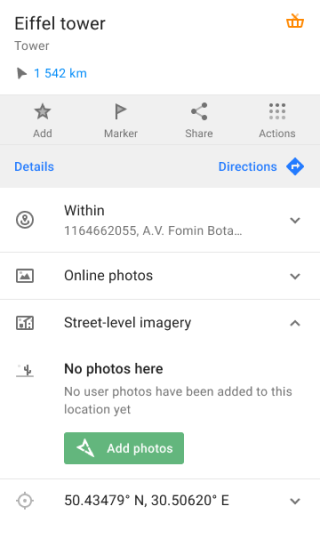
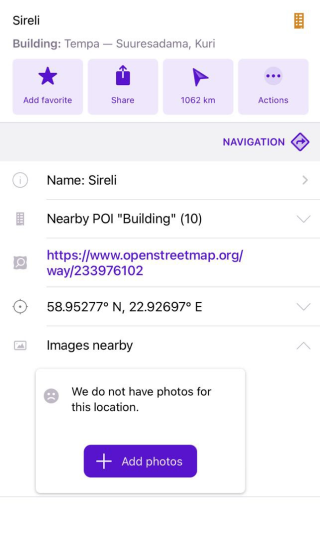
Per aggiungere foto, è necessario registrarsi nell'app Mapillary. È anche possibile aggiungere foto al menu contestuale della mappa toccando il pulsante Aggiungi foto nella sezione Foto online del menu contestuale della mappa. Verrà quindi aperta l'applicazione Mapillary.
Widget Mapillary
- Android
- iOS
Andare su: Menù → Configura lo schermo → Widget → Scegliere un pannello → Mapillary
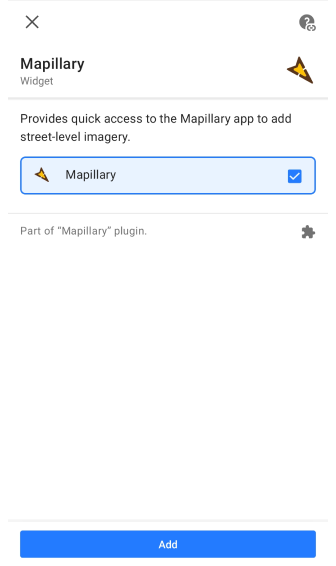
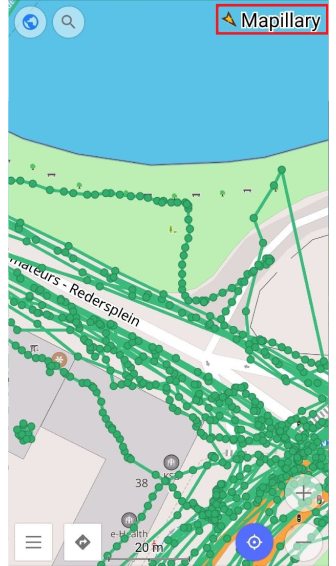
Andare su: Menù → Configura lo schermo → Widget → Scegliere un pannello → Mapillary
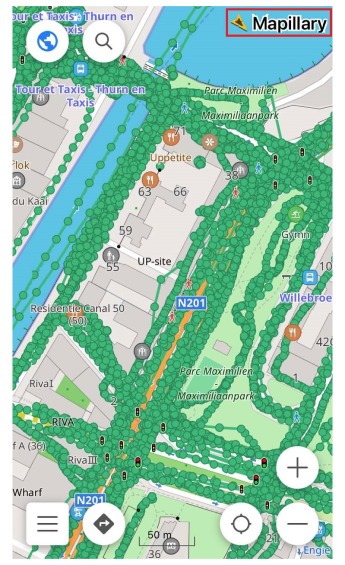
Il widget Mapillary viene utilizzato per accedere rapidamente all'applicazione Mapillary. Il widget viene aggiunto automaticamente alla schermata principale quando il plugin Mapillary è abilitato. È possibile abilitare o disabilitare il widget Mapillary e altri widget nel menu Configura schermata.